Programi za večjo produktivnost
Računalniki naj bi omogočali večjo storilnost in produktivnost, žal pa s svojimi posebnostmi in muhami dostikrat povzročajo dodatno delo in s tem sive lase. Velikokrat se sploh ne zavedamo, da bi lahko opravilo, ki ga ponavljamo v nedogled, poenostavili ali celo odpravili z enostavnim programom. Poglejmo si prvi del programov po našem izboru, ki nam lahko tu zelo pomagajo.
Launchy
Launchy
Izdeluje: Josh Karlin, www.launchy.net.
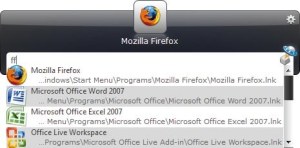
Cena: Brezplačno.
Za: Izgled, hitrost, enostavnost.
Proti: Dodatne možnosti prilagoditev.
Pohitri: Poganjanje programov, odpiranje map s tipkovnico in brez uporabe miške.
Če uporabljate različice Oken pred Visto, potem ste obsojeni na poganjanje programov s klikanjem po menuju Start ali pa ste si za najbolj priljubljene naredili bližnjice na namizju ali v opravilni vrstici. Vista ponuja dodatno možnost, da po menuju, ki se skriva za gumbom Start, iščete, Launchy pa podobno nalogo opravlja nekoliko drugače.
Ko ga prikličete s poljubno izbrano kombinacijo tipk (privzeto Ctrl + preslednica), se prikaže okence in vanj začnete tipkati začetek imena programa, mape ali datoteke, ki jo želite odpreti. Launchy bo prikazal zadetke glede na vpisano besedilo in si za naslednjič zapomnil, kaj ste glede na vpisani tekst izbrali. Tako ga zelo enostavno naučite, da recimo "ff" pomeni Firefox, "n" pomeni beležnico, "w" Word in podobno. Da zadetkov ni preveč, Launchy privzeto ne išče po vseh mapah in vrstah datotek, toda samo po najpomembnejših in samo med programi, to pa lahko sami spremenite. Poleg tega zna Launchy računati, poganjati spletne bližnjice in še kaj s pomočjo vtičnikov.
AutoHotKey
AutoHotKey
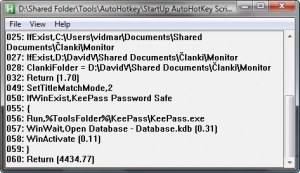
Izdeluje: Chris Mallett, www.autohotkey.com.
Cena: Brezplačno.
Za: Ideja, hitrost.
Proti: Začetna neprijaznost do uporabnika.
Pohitri: Poganjanje programov, izvajanje operacij in vnos besedila z bližnjicami na tipkovnici.
Nekatere operacije na računalniku izvajamo velikokrat. Navadno avtorji programov poskrbijo za bližnjice, s katerimi s tipkovnico kar najhitreje izvedemo določeno operacijo. Tako je skoraj v vseh programih na voljo kombinacija "Ctrl + S", ki shrani dokument, v samih Oknih pa je, recimo, nepogrešljiva kombinacija "Win + E". Čeprav je takšnih bližnjic v programih veliko, lahko hitro ugotovimo, da bi jih pri svojem delu lahko uporabili še več.
AutoHotKey omogoča, da s poljubno kombinacijo tipk izvedemo majhen program v posebnem jeziku, ki ga pozna AutoHotKey. Tako lahko napišemo čisto prave programe, pa največkrat to ni razlog, da veliko uporabnikov uporablja AutoHotKey. Najbolj uporaben je zato, ker si z njim dokaj enostavno nastavimo bližnjico, ki odprejo novo sporočilo v Outlooku (recimo Win + O), čeprav sploh nismo v Outlooku, bližnjico, ki požene beležnico (Win + N), bližnjico, ki odpre poljubno mapo na disku, pa bližnjice za povečanje in zmanjšanje glasnosti in podobno. Zanimiva uporaba AutoHotKey je tudi ta, da z njim onesposobimo tipko Caps Lock. Kdaj ste jo nazadnje nalašč pritisnili? (Poslovne sekretarke, rojene pred letom 1970, naj na to vprašanje ne odgovarjajo!)
Začetek uporabe AHK je lahko nekoliko boleč, saj program ni ravno zgled enostavnega in do manj veščih uporabnikov prijaznega. Uporabniškega vmesnika sploh ni, ob zagonu datoteke z nastavitvami oz. skripte se prikaže ikona v opravilni vrstici. A ko ga enkrat bolje spoznate, te težave izginejo. Na začetku zelo pomaga, če po spletu pobrskate za primeri uporabe. Primere nekaterih lahko dobite tudi pri avtorju tega članka.
WinSplit Revolution
WinSplit Revolution
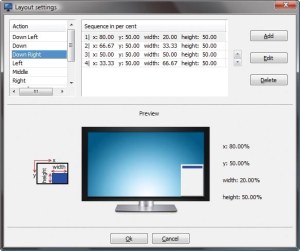
Izdeluje: WinSplit Revolution, www.winsplit-revolution.com.
Cena: Brezplačno.
Za: Enostavna raba.
Proti: Več predlog.
Pohitri: Premikanje in razporejanje oken po zaslonu.
Veliki in široki monitorji so postali poceni in zelo priljubljeni. In če smo še pred časom uporabljali po dva monitorja, če smo potrebovali veliko zaslonskega prostora in med dvema ali več monitorji dokaj enostavno premikali programe, na enem velikem monitorju to opravilo ni več tako enostavno. Uporaba nekaterih programov čez ves zaslon je pravzaprav nesmiselna, da lahko uporabljamo več programov oz. vidimo več oken hkrati, jih moramo razporediti in prilagoditi velikost, to pa zna biti zelo zamudno in duhomorno.
Z WinSplit Revolution si lahko vnaprej pripravimo predpisane lokacije in programe hitro z miško ali celo tipkovnico enostavno prestavljamo, nastavljamo njihovo velikost in tako "sestavljamo" namizje. Privzeto so nastavljeni položaji čez ves zaslon, leva polovica, desna polovica, zgoraj, spodaj in podobno. Pri dodatnih nastavitvah pa imamo povsem proste roke.
Synergy
Synergy
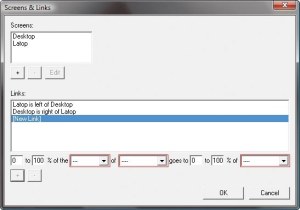
Izdeluje: Chris Schoeneman, synergy2.sourceforge.net.
Cena: Brezplačno.
Za: Inovativna rešitev.
Proti: Zadnje čase razvoj stoji.
Pohitri: Delo v več računalnikih na isti mizi.
Če imate namizni računalnik in poleg njega še prenosnik ali pa kakršnokoli kombinacijo več računalnikov in se vam po mizi gnete več kot ena tipkovnica in miška, je Synergy prava rešitev.
Synergy omogoča, da povežemo računalnike med seboj in z miško in tipkovnico glavnega računalnika upravljamo tudi druge. V nastavitvah zapišemo, kako želimo razporediti zaslone, nato pa se z miško enostavno premaknemo čez npr. levi rob zaslona in že se znajdemo na drugem monitorju. Ko je kazalec miške na drugem računalniku, se tudi dejavnost tipkovnice in odložišča prenese na ta računalnik. Če se vam to ne zdi nič posebnega, premislite še enkrat. Govorimo o računalnikih, ki stojijo skupaj in so povezani samo v omrežje in sicer nimajo nič skupnega. Povezani računalniki so lahko taki z okni ali pa na njih teče Mac OS X ali Unix.
Na žalost Synergy že nekaj časa ni v razvoju in čeprav deluje dovolj dobro za vsakdanjo, tudi profesionalno rabo, ima vsaj eno težavo. Občasno se namreč zataknejo tipke Shift, Ctrl ali Windows. Pomaga, če jih samo še enkrat pritisnemo, in težave izginejo.
Microsoft Live Sync
Microsoft Live Sync
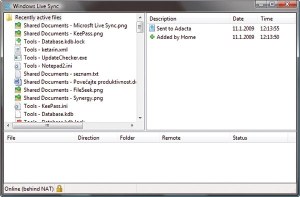
Izdeluje: Microsoft, sync.live.com.
Cena: Brezplačno.
Za: Več platform, hitro in nezaznavno delovanje.
Proti: Omejitev največ 20.000 elementov v mapi.
Pohitri: Usklajevanje in prenose datotek med več računalniki.
Microsoft Live Sync se je še nedavno imenoval FolderShare. Gre za program, ki omogoča sinhronizacijo poljubne mape med več računalniku prek spleta. Zadnje čase priljubljeni DropBox (www.getdropbox.com) omogoča nekaj podobnega, vendar zmore DropBox sinhronizirat samo eno mapo in njeno vsebino, Live Sync pa omogoča, da pustimo svoje datoteke v mapah, kjer trenutno so, in te mape označimo za sinhronizacijo.
Primeri uporabe Live Sync so sinhronizacija fotografij, raznih dokumentov, glasbe, pa tudi programov, če so ti prilagojeni zagonu brez namestitve (portable). Povezani računalniki so lahko enakovredni, torej lahko na vseh datoteke spreminjamo, pa se bodo prenesle na druge povezane računalnike, ali pa računalnik označimo "samo za branje". Live Sync poskrbi tudi za situacije, ko se datoteka spremeni na več računalnikih hkrati in v takem primeru povpraša uporabnika, katero različico naj obdrži, lahko pa tako datoteko shranimo tudi pod novim imenom. Tudi pred nenamernim brisanjem datotek na enem izmed računalnikov in posledičnim brisanjem na vseh ostalih se ni treba bati. Datoteke se v tem primeru namreč prestavijo v posebno mapo, podobno Košu v Oknih, in jih lahko po potrebi povrnem.
Microsoft Live Sync teče v Oknih, pa tudi v Mac OS X. Edina omembe vredna omejitev je ta, da je številko datotek in map v mapi, ki smo jo izbrali za sinhronizacijo, omejeno na 20.000.
Poleg Live Sync Microsoft ponuja vsaj še dva brezplačna programa, ki omogočata podobno. Prvi je v Monitorju že opisani Live Mesh (www.mesh.com), ki ponuja poleg sinhronizacije še dostop do računalnika na daljavo in še kaj, vendar se samo pri uporabi sinhronizacije Live Sync za zdaj bolje obnese. Microsoft SyncToy 2 (spletni naslov je strašno dolg in težko berljiv, zato uporabite priljubljen iskalnik) omogoča sinhronizacijo map v računalniku in se odlično obnese pri kopiranju ali arhiviranju na zunanje diske ali ključke USB.
KeePass
KeePass
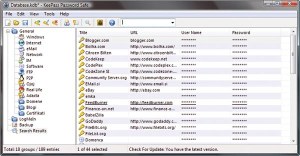
Izdeluje: Dominik Reichl, www.keepass.info.
Cena: Brezplačno.
Za: Varnost in zanesljivost.
Proti: Integracija s spletnim brskalnikom bi lahko bila boljša.
Pohitri: Varno uporabo in hrambo gesel.
Redni obiskovalci spleta imamo odprtih nešteto računov na raznih spletiščih, potem so tu še gesla za računalnike, PIN za telefone in bankomate in še kaj. En način, da si zapomnimo vsa gesla, je, da so gesla dovolj enostavna, drugi pa, da so celo enaka. Spet tretji način hrambe so listki, prilepljeni na monitor. Verjetno je povsem jasno, da so vsi trije pomanjkljivi in nevarni. (Mimogrede, strokovnjaki za varnost trdijo, da je listek na monitorju z močnim geslom bolj varna rešitev kot preveč enostavno geslo!)
Z uporabo programa za upravljanje z gesli, kot je, recimo, KeePass, zagotovite varno hrambo gesel, ki jih zaščitite z enim zelo močnim geslom ali z datoteko - ključem. Taka hramba je varna pred nepovabljenimi pogledi, saj je datoteka šifrirana z zelo varnimi algoritmom in če nam le uspe zadržati zase glavno geslo, smo lahko prepričani, da je ni mogoče odpreti. Ker je KeePass odprtokoden, so algoritmi šifriranja zelo verjetno pravilni in varno implementirani in to je še dodatna garancija varnosti. Torej lahko KeePass z datoteko z gesli brez skrbi pred zlorabo ob izgubi nosite s seboj na ključku USB. KeePass poleg hrambe gesel ponudi še nekaj drugih možnosti, kot so generiranje zelo varnih gesel in samodejno izpolnjevanje prijavnih obrazcev s pritiskom na kombinacijo tipk.
Nekateri podobni programi so bolj prilagojeni za uporabo v spletu, saj se bolj integrirajo z brskalniki, to pa jih na neki način omejuje. KeePass je uporaben tudi za gesla in prijavne obrazce, ki niso v spletu.
FileSeek
FileSeek
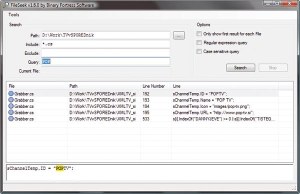
Izdeluje: Binary Fortress Software, www.binaryfortress.com/fileseek.
Cena: Brezplačno.
Za: Učinkovito in natančno iskanje.
Proti: Iskanje v tekstovnih datotekah, počasneje kot iskalniki z indeksom.
Iskanje po datotekah v računalniku je bilo pred leti bojišče, na katerem so se spopadli veliki. Google z Google Desktop, Microsoft z Windows Search, Yahoo! z X1, v bitko pa so se vmešali tudi manjši igralci. Tresla se je gora, rodila se je miš in danes ima skoraj vsak računalnik nameščeno nekaj podobnega in o tem ne govori skoraj nihče več. Pa se kljub temu včasih zgodi, da ne najdemo podatkov, ki jih iščemo. Ker je datotek v računalniku zelo veliko in bi iskanje po vseh datotekah večinoma po nepotrebnem upočasnjevalo delovanje, vsi pametni iskalniki iščejo samo po "znanih" datotekah. Poleg tega nikoli ne vemo, ali je nova različica datoteke že v indeksu ali ne, in hitro se lahko zgodi, da podatka enostavno ne najdemo.
Kaj pa, če želimo iskati po tekstovnih datotekah, ki niso indeksirane? Takrat lahko uporabimo enostavni FileSeek, izberemo mapo, filtriramo datoteke po imenu in končnici in s preprostim tekstom ali pa z regularnim izrazom (večinoma rezervirano za matematike in programerje) opišemo, kaj iščemo. FileSeek bo prebral vse izbrane datotek in prikazal seznam datotek z zadetki. Zelo praktično je tudi to, da lahko seznam najdenih datotek shranimo ali skopiramo na odložišče.
FileSeek deluje samo na datotekah, ki so zapisane v tekstovni obliki, torej ni uporaben za dokumente DOC ali PDF, slike in podobno. Samo iskanje je tudi počasnejše kot z iskalniki, ki uporabljajo indekse, vendar je to hkrati prednost in slabost.
Virtual CloneDrive
Virtual CloneDrive
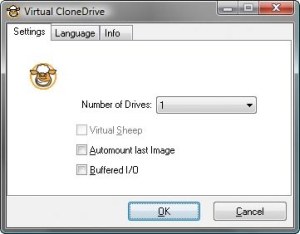
Izdeluje: SlySoft, www.slysoft.com/en/virtual-clonedrive.html.
Cena: Brezplačno.
Za: Namestitev brez dodatkov in brez vnovičnega zagona.
Proti: Nezmožnost branja več formatov.
Pohitri: Dostop in uporabo podatkov na posnetkih optičnih nosilcev.
Optičnim nosilcem so šteti dnevi. Čas, ko smo bili navdušeni, da na CD spravimo tudi do 700 MB podatkov in kasneje na DVD nekaj več kot 4,5 GB, so minili. S poceni in velikimi diski in hitrimi omrežnimi povezavami so podatki hitreje in bolj priročno spravljeni na diskih, krajevnih strežnikih in spletu. Če namesto fizičnih plošč raje uporabimo posnetke plošč v obliki .ISO in podobnih, bomo do podatkov prišli hitreje in bolj praktično, kot če bi morali iskati in v računalnik vtikati plastične ploščke. Če imate še vedno kopico optičnih nosilcev, lahko iz njih izdelate posnetke ISO. Eden izmed programov, ki to omogoča, je v Monitorju že hvaljeni in brezplačni ImgBurn (www.imgburn.com). Izdelovalci programske opreme pa že sami dostikrat programe razširjajo v datotekah .ISO ali .IMG.
Virtual CloneDrive je eden bolj priročnih programov za "uporabo" datotek .ISO. Ko dvojno kliknemo takšno datoteko, jo bo pripel v raziskovalca kot navidezni pogon. Od konkurence se razlikuje predvsem po tem, da je njegova namestitev brez dodatnih nezaželenih programov in da je uporaben takoj po namestitvi, torej brez vnovičnega zagona. To je zelo praktično pri namestitvah v strežnik ali drug računalnik, ki ga ne moremo kar tako spet zagnati.
DarkRoom
DarkRoom
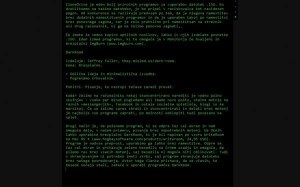
Izdeluje: Jeffrey Fuller, they.misled.us/dark-room.
Cena: Brezplačno.
Za: Odlična zamisel in minimalistična izvedba.
Proti: Pogrešamo črkovalnik.
Pohitri: Pisanje, ko nastopi težava zaradi motenj.
Kadar želimo na računalniku kaj narediti, je vedno vse polno skušnjav - vsakih nekaj minut lahko pogledamo, ali imamo novo pošto, stalne so motnje na raznih "messengerjih", Facebook in druga družabna spletišča so tako ali tako jedci časa, potem pa so tu še blogi in še marsikaj. Če se želimo zares zbrati in delati brez motenj, je najbolje vse programe zapreti in po možnosti odklopiti tudi povezavo v splet. Drugi način je, da poženemo program, ki se odpre čez ves zaslon in omogoča delo, v našem primeru pisanje, brez zunanjih motenj. V Oknih lahko za tako pisanje uporabite brezplačni DarkRoom, ki je bil razvit po vzoru WriteRoom na Mac OS X (www.hogbaysoftware.com/products/writeroom, 24,95 USD).
Program je nadvse preprost. Uporabimo ga lahko brez namestitve, ob zagonu se odpre čez ves zaslon in prikazuje zeleno besedilo na črnem ozadju. Omogoča, da pišemo res brez motenj, saj besedila ni mogoče niti oblikovati, na voljo so le standardne operacije kopiranja in lepljenja. Tudi s shranjevanjem ni treba imeti skrbi, saj program samodejno shranjuje datoteko brez našega posredovanja. Od naprednejših možnosti je na voljo le števec besed in črk v besedilu.
Programu ni dosti očitati, prav pa bi prišel črkovalnik v slovenščini.







